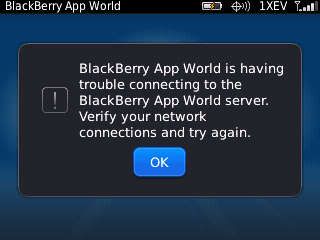Pengalaman pertama mengganti device BB menjadi suatu momok yang tak terlupakan, semua kontak baik yang berada di phonebook maupun di BBM hilang, musnah tak berbekas. Padahal sudah di backup lewat desktop manager, entah kenapa saat direstore ternyata tidak bisa karena sudah beda device. Nasiiib-nasiiib akhirnya harus manual masukin dan add kontak BBM satu persatu. Capek Deh…….
Secara tidak sengaja ternyata dapat juga solusinya, waktu itu BB teman lemot dia minta tolong tune-up dan upgrade OS. Karena sudah sering melakukan upgrade OS, jadi yakin saja tidak akan ada masalah, tinggal melakukan backup kontak, kemudian wipe, Upgrade OS lalu restore kontak. Semua tahapan bisa dilalui dengan mulus namun langkah terkhir yaitu restore kontak tidak perlu dilakukan, karena ternyata begitu setting email dimasukkan semua kontak sudah langsung terupdate, baik yang di phonebook maupun di BBM bahkan termasuk Group di BBM juga kembali seperti semula. “Kok bisa ya?” selidik punya selidik ternyata teman tadi mengaktifkan “backup files remotly” melalui email. Sehingga begitu selesai setting email maka langsung synchronizing kontak. Dari pengalaman itulah maka ketika ada teman melakukan penggantian BB saya praktekkan dan berhasil dengan sempurna.
Nah berikut step2 yang harus dilalui, semoga membantu.
Karena ini menggunakan remot backup maka kita harus punya email yang bisa melakukan synchronizing kontak, salah satunya misal Gmail. Kenapa GMail? karena spacenya gede dan free.
Setelah mempunyai account email di Google, masukkan account email tersebut di menu email setup dan aktifkan syncrhonization kontaknya atau kalau terlewatkan step ini, silahkan menuju ke menu email setup, kemudian lakukan edit pada email account, pada bagian Synchronization Options silahkan centang contact-nya, simpan option tersebut dan proses backup akan langsung dijalankan. Untuk memastikan semua kontak terback-up silahkan cek dengan membuka email tersebut dengan menggunakan web, lalu lihat kontaknya bandingkan dengan kontak phonebook yang ada di BB kita.
Sekarang beralih ke backup BBM, aktifkan BBM lalu pilih options, pilih backup, lalu backup files remotely, kemudian pilih email yang akan digunakan, lalu tekan menu BB pilih edit email status selanjutnya tekan register. Sampai disini langkah remote backup sudah selesai, begitu ada perubahan entah penambahan edit atau penghapusan data kontak maka akan langsung disyncrhonize ke account email kita.
Data kontak kita sekarang sudah aman, karena backup berjalan otomatis jadi tidak perlu lagi kawatir akan hilang.
Lalu bagaimana cara mengganti device BB dengan simcard yang sama tanpa report input data kontak manual? Jawabannya “gampang” yang penting step remote backup diatas sudah dilalui, sebelum ke TKP ada sedikit catatan tentang BBM, jika kita sebagai owner dari sebuah group maka kita harus setting teman yang kita percaya sebagai Admin, agar nanti kita bisa masuk kembali dan teman kita bisa menseting kita sebagai Admin. Pengalaman saya jika Group sudah penuh (30 Member) maka remote backup ini akan Gagal dan memberikan pesan group sudah penuh, jadi hal ini perlu diantisipasi.
Pertama kita harus login dulu ke website provider BIS kita di RIM misal ke https://telkomsel.blackberry.com/ Jika belum mempunyai account silahkan create new account terlebih dahulu.
Setelah berhasil login akan nampak menu dibagian sebelah kiri seperti gambar dibawah, lalu click Change Device. Sampai step ini kita masih menggunakan BB yang lama.


Setelah muncul halaman seperti dibawah, silahkan ganti BB dengan yang baru atau dengan kata lain pindahkan simcard dari BB lama ke BB baru, tunggu sampai loading OS selesai sempurna.

Setelah BB yang baru aktif lalu click “Detect New Device” jika belum terdeteksi silahkan ulangi lagi sampai muncul pesan bahwa BB sudah berhasil dideteksi lalu click tombol Move. Secara otomatis seting email akan ditransfer ke BB yang baru, lalu cek dan pastikan pada setting email yang kita gunakan untuk backup synchronizingnya aktif baik pada contact phonebook maupun pada BBM. Dengan begitu semua kontak akan langsung ter-copy ke BB yang baru, untuk kontak BBM juga akan terupdate tanpa perlu re-invite. Lalu bagaimana kontak BBM pada rekan2 kita? Hem semuanya akan otomatis diganti dengan PIN baru kita tanpa mereka ketahui. So tidak ada yang tahu kalau Anda sudah ganti BB hehehe. Untuk Group BBM otomatis akan terupdate juga kecuali jika member sudah penuh maka Anda harus direinvite untuk bisa joint kembali. Oke semoga bermanfaat.
- See more at: http://nafada.com/blackberry/48/tip-backup-kontak-dan-ganti-blackberry-device.html#sthash.i9HfS9oc.dpuf
Setelah BB yang baru aktif lalu click “Detect New Device” jika belum terdeteksi silahkan ulangi lagi sampai muncul pesan bahwa BB sudah berhasil dideteksi lalu click tombol Move. Secara otomatis seting email akan ditransfer ke BB yang baru, lalu cek dan pastikan pada setting email yang kita gunakan untuk backup synchronizingnya aktif baik pada contact phonebook maupun pada BBM. Dengan begitu semua kontak akan langsung ter-copy ke BB yang baru, untuk kontak BBM juga akan terupdate tanpa perlu re-invite. Lalu bagaimana kontak BBM pada rekan2 kita? Hem semuanya akan otomatis diganti dengan PIN baru kita tanpa mereka ketahui. So tidak ada yang tahu kalau Anda sudah ganti BB hehehe. Untuk Group BBM otomatis akan terupdate juga kecuali jika member sudah penuh maka Anda harus direinvite untuk bisa joint kembali. Oke semoga bermanfaat.